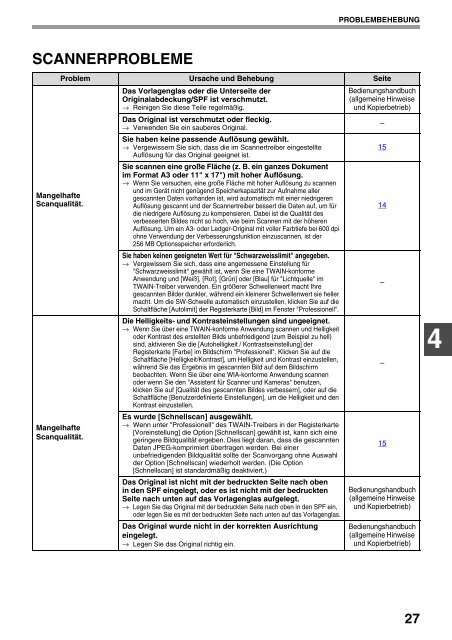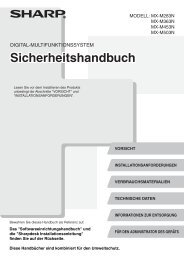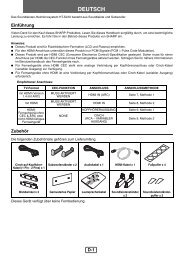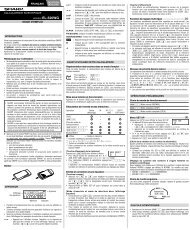für Drucker Und Scanner - Sharp
für Drucker Und Scanner - Sharp
für Drucker Und Scanner - Sharp
Erfolgreiche ePaper selbst erstellen
Machen Sie aus Ihren PDF Publikationen ein blätterbares Flipbook mit unserer einzigartigen Google optimierten e-Paper Software.
PROBLEMBEHEBUNG<br />
SCANNERPROBLEME<br />
Mangelhafte<br />
Scanqualität.<br />
Mangelhafte<br />
Scanqualität.<br />
Problem Ursache und Behebung Seite<br />
Das Vorlagenglas oder die Unterseite der<br />
Originalabdeckung/SPF ist verschmutzt.<br />
→ Reinigen Sie diese Teile regelmäßig.<br />
Das Original ist verschmutzt oder fleckig.<br />
→ Verwenden Sie ein sauberes Original.<br />
Sie haben keine passende Auflösung gewählt.<br />
→ Vergewissern Sie sich, dass die im <strong>Scanner</strong>treiber eingestellte<br />
Auflösung <strong>für</strong> das Original geeignet ist.<br />
Sie scannen eine große Fläche (z. B. ein ganzes Dokument<br />
im Format A3 oder 11" x 17") mit hoher Auflösung.<br />
→ Wenn Sie versuchen, eine große Fläche mit hoher Auflösung zu scannen<br />
und im Gerät nicht genügend Speicherkapazität zur Aufnahme aller<br />
gescannten Daten vorhanden ist, wird automatisch mit einer niedrigeren<br />
Auflösung gescannt und der <strong>Scanner</strong>treiber bessert die Daten auf, um <strong>für</strong><br />
die niedrigere Auflösung zu kompensieren. Dabei ist die Qualität des<br />
verbesserten Bildes nicht so hoch, wie beim Scannen mit der höheren<br />
Auflösung. Um ein A3- oder Ledger-Original mit voller Farbtiefe bei 600 dpi<br />
ohne Verwendung der Verbesserungsfunktion einzuscannen, ist der<br />
256 MB Optionsspeicher erforderlich.<br />
Sie haben keinen geeigneten Wert <strong>für</strong> "Schwarzweisslimit" angegeben.<br />
→ Vergewissern Sie sich, dass eine angemessene Einstellung <strong>für</strong><br />
"Schwarzweisslimit" gewählt ist, wenn Sie eine TWAIN-konforme<br />
Anwendung und [Weiß], [Rot], [Grün] oder [Blau] <strong>für</strong> "Lichtquelle" im<br />
TWAIN-Treiber verwenden. Ein größerer Schwellenwert macht Ihre<br />
gescannten Bilder dunkler, während ein kleinerer Schwellenwert sie heller<br />
macht. Um die SW-Schwelle automatisch einzustellen, klicken Sie auf die<br />
Schaltfläche [Autolimit] der Registerkarte [Bild] im Fenster "Professionell".<br />
Die Helligkeits- und Kontrasteinstellungen sind ungeeignet.<br />
→ Wenn Sie über eine TWAIN-konforme Anwendung scannen und Helligkeit<br />
oder Kontrast des erstellten Bilds unbefriedigend (zum Beispiel zu hell)<br />
sind, aktivieren Sie die [Autohelligkeit / Kontrastseinstellung] der<br />
Registerkarte [Farbe] im Bildschirm "Professionell". Klicken Sie auf die<br />
Schaltfläche [Helligkeit/Kontrast], um Helligkeit und Kontrast einzustellen,<br />
während Sie das Ergebnis im gescannten Bild auf dem Bildschirm<br />
beobachten. Wenn Sie über eine WIA-konforme Anwendung scannen<br />
oder wenn Sie den "Assistent <strong>für</strong> <strong>Scanner</strong> und Kameras" benutzen,<br />
klicken Sie auf [Qualität des gescannten Bildes verbessern], oder auf die<br />
Schaltfläche [Benutzerdefinierte Einstellungen], um die Helligkeit und den<br />
Kontrast einzustellen.<br />
Es wurde [Schnellscan] ausgewählt.<br />
→ Wenn unter "Professionell" des TWAIN-Treibers in der Registerkarte<br />
[Voreinstellung] die Option [Schnellscan] gewählt ist, kann sich eine<br />
geringere Bildqualität ergeben. Dies liegt daran, dass die gescannten<br />
Daten JPEG-komprimiert übertragen werden. Bei einer<br />
unbefriedigenden Bildqualität sollte der Scanvorgang ohne Auswahl<br />
der Option [Schnellscan] wiederholt werden. (Die Option<br />
[Schnellscan] ist standardmäßig deaktiviert.)<br />
Das Original ist nicht mit der bedruckten Seite nach oben<br />
in den SPF eingelegt, oder es ist nicht mit der bedruckten<br />
Seite nach unten auf das Vorlagenglas aufgelegt.<br />
→ Legen Sie das Original mit der bedruckten Seite nach oben in den SPF ein,<br />
oder legen Sie es mit der bedruckten Seite nach unten auf das Vorlagenglas.<br />
Das Original wurde nicht in der korrekten Ausrichtung<br />
eingelegt.<br />
→ Legen Sie das Original richtig ein.<br />
Bedienungshandbuch<br />
(allgemeine Hinweise<br />
und Kopierbetrieb)<br />
–<br />
15<br />
14<br />
–<br />
–<br />
15<br />
Bedienungshandbuch<br />
(allgemeine Hinweise<br />
und Kopierbetrieb)<br />
Bedienungshandbuch<br />
(allgemeine Hinweise<br />
und Kopierbetrieb)<br />
4<br />
27